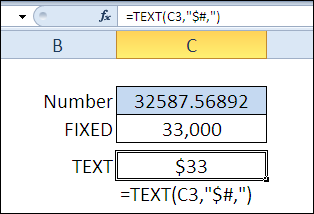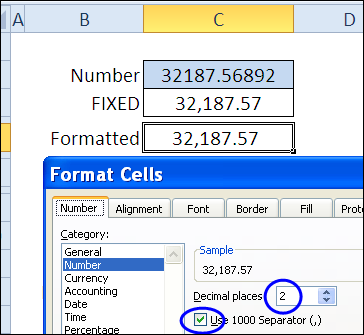เนื้อหา
เมื่อวานระหว่างวิ่งมาราธอน 30 ฟังก์ชัน Excel ใน 30 วัน เราดึงองค์ประกอบจากรายการโดยใช้ฟังก์ชัน เลือก (ВЫБОР) и выяснили, что для поиска гораздо удобнее использовать другие функции, например, วีลุคอัพ (VLOOKUP) หรือ MATCH (เปิดเผยมากขึ้น).
เราจะใช้เวลาวันที่หกของการวิ่งมาราธอนเพื่อศึกษาหน้าที่ แก้ไขแล้ว (ФИКСИРОВАННЫЙ), которая форматирует число с дробной частью и разделителями и возвращает результат. Полагаю, что это не должно сильно Вас удивить, поскольку функция แก้ไขแล้ว (ФИКСИРОВАННЫЙ) принадлежит к категории текстовых. Заслуживает ли функция แก้ไขแล้ว (คงที่) ที่จะใช้? ดูตัวอย่างและตัดสินใจด้วยตัวเอง
มาทำความคุ้นเคยกับฟังก์ชั่นกันเถอะ แก้ไขแล้ว (แก้ไขแล้ว) ในรายละเอียดเพิ่มเติมและพิจารณาตัวอย่างการทำงานบางส่วน หากคุณมีสิ่งที่จะเพิ่มลงในคำอธิบายหรือตัวอย่างของคุณเอง โปรดแบ่งปันในความคิดเห็น บางทีฉันอาจพลาดคุณสมบัติที่น่าทึ่งของคุณสมบัตินี้ ช่วงเวลานี้ควรได้รับการแก้ไขและแก้ไข!
Функция 06: คงที่ (ФИКСИРОВАННЫЙ)
ฟังก์ชัน แก้ไขแล้ว (ФИКСИРОВАННЫЙ) округляет число до определённого количества десятичных знаков и возвращает результат в текстовом ф ормате с разделителями разрядов или без.
สามารถใช้ฟังก์ชัน FIXED ได้อย่างไร?
ฟังก์ชัน แก้ไขแล้ว (คงที่) สามารถแปลงตัวเลขเป็นรูปแบบข้อความโดยการปัดเศษเป็นทศนิยมตามจำนวนที่ระบุ ฟังก์ชันนี้มีประโยชน์สำหรับงานที่มีขอบเขตจำกัด เช่น:
- เปรียบเทียบตัวเลขที่นำเข้าเป็นข้อความจากแอปพลิเคชันอื่น
- แปลงตัวเลขเป็นสตริงข้อความ
Синтаксис คงที่ (ФИКСИРОВАННЫЙ)
ฟังก์ชัน แก้ไขแล้ว (แก้ไขแล้ว) มีไวยากรณ์ต่อไปนี้:
FIXED(number,decimals,no_commas)
ФИКСИРОВАННЫЙ(число;число_знаков;без_разделителей)
- จำนวน (ตัวเลข) คือตัวเลขที่คุณต้องการปัดเศษและแปลงเป็นข้อความ
- ทศนิยม (число_знаков) — требуемое количество разрядов справа от десятичной точки. По умолчанию количество разрядов справа от десятичной точки равно 2. Если жсе указано отрицательной точки равно XNUMX. Если жсе указано отрицательной точки равно XNUMX. Если жсе указано отрицатенты
- ถ้าข้อโต้แย้ง no_commas (without_separators) เป็น FALSE (FALSE) หรือไม่ได้ระบุเลย ผลลัพธ์จะแสดงด้วยตัวคั่น
- ถ้าข้อโต้แย้ง no_commas (no_separators) เป็น TRUE ผลลัพธ์คือผลลัพธ์โดยไม่มีตัวคั่น
ในหลายประเทศทั่วโลก โดยเฉพาะอย่างยิ่งในแคนาดา จุดถูกใช้เป็นตัวคั่นระหว่างส่วนจำนวนเต็มและเศษส่วน และเครื่องหมายจุลภาคใช้สำหรับตัวคั่นของกลุ่มการปล่อยประจุ ตัวอย่างเช่น: 32,187.57. ในประเทศของเรา เป็นเรื่องปกติที่จะใช้เครื่องหมายจุลภาคและช่องว่าง ตามลำดับ เช่น 32 187,57. โปรดให้ความสนใจกับสิ่งนี้ เนื่องจากบทความนี้เป็นการแปลของผู้เขียนชาวแคนาดา
ดูตัวอย่าง Сделать это можно в параметрах Microsoft Excel หรือ настройка региональных стандартов Вашей операционном сисы.
Ловушки คงที่ (ФИКСИРОВАННЫЙ)
ฟังก์ชัน แก้ไขแล้ว (ФИКСИРОВАННЫЙ) превращает число в текст, поэтому не используйте ее там, где необходимо числьчич. например, чтобы ограничить количество десятичных знаков в таблице даннных графика, использукатиных знаков в таблице даннных графика, испольтичных знаков в таблице даннных гра фика, использрикате йраника รอบที่ (ОКРУГл).
ตัวอย่างที่ 1: การจัดรูปแบบตัวเลขที่ปัดเศษ
ฟังก์ชัน แก้ไขแล้ว (แก้ไขแล้ว) ให้คุณนำตัวเลข ปัดเศษให้เป็นทศนิยมบางตำแหน่ง เพิ่มตัวคั่น และส่งคืนผลลัพธ์ในรูปแบบข้อความ ตัวอย่างเช่น หากคุณป้อนตัวเลขในเซลล์ C2 32187.5689231จากนั้นคุณสามารถใช้ฟังก์ชัน แก้ไขแล้ว (คงที่) เพื่อปัดเศษทศนิยมสองตำแหน่งและเพิ่มตัวคั่น
=FIXED(C2,2,FALSE)
=ФИКСИРОВАННЫЙ(C2;2;ЛОЖЬ)
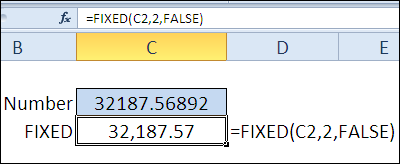
Вместо использования функции วีดีโอ แก้ไขแล้ว (แก้ไขแล้ว) คุณสามารถใช้รูปแบบตัวเลขกับเซลล์ที่มีทศนิยม 2 ตำแหน่งและตัวคั่น ในกรณีนี้ เนื้อหาของเซลล์จะไม่เปลี่ยนแปลง แต่จะเปลี่ยนแปลงเฉพาะการจัดรูปแบบเท่านั้น
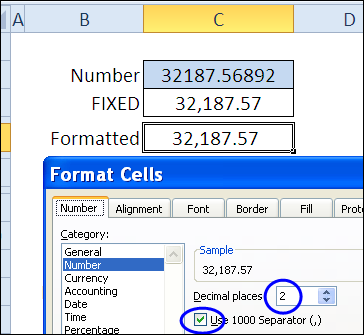
คุณสามารถใช้ฟังก์ชั่น รอบที่ (ROUND) รวมกับการจัดรูปแบบเซลล์เพื่อสร้างตัวเลขที่มีตัวคั่นหลักพันและปัดเศษเป็นร้อย
=ROUND(C2,2)
=ОКРУГЛ(C2;2)
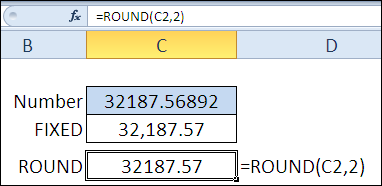
สุดท้ายนี้ หากคุณต้องการผลลัพธ์ในรูปแบบข้อความจริงๆ ให้ใช้ฟังก์ชัน TEXT (เทสคต). Её возможности форматирования гораздо более гибкие, а если требуется окрусглить число, Вы можетено окруслить число, Вы можетена รอบที่ (ОКРУГл):
=TEXT(C2,"#,###.00?")
=ТЕКСТ(C2;"# ###,00?")
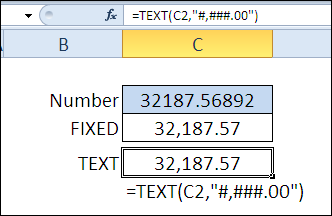
ตัวอย่างที่ 2: การปัดเศษตัวเลขทางด้านซ้ายของจุดทศนิยม
การใช้ฟังก์ชัน แก้ไขแล้ว (แก้ไขแล้ว) คุณสามารถปัดเศษตัวเลขทางด้านซ้ายของจุดทศนิยมโดยใช้ตัวเลขติดลบเป็นอาร์กิวเมนต์ ทศนิยม (число_знаков). Чтобы убрать разделители, задайте значение аргумента no_commas (без_разделителей) равным TRUE (ИСТИНА). Как и прежде, мы получим результат в текстовом формате:
=FIXED(C2,-2,TRUE)
=ФИКСИРОВАННЫЙ(C2;-2;ИСТИНА)
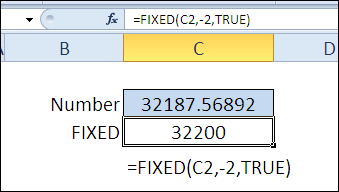
คุณยังสามารถใช้ฟังก์ชัน รอบที่ (ОКРУГл), чтобы округлить число слева от десятичной точки.
=ROUND(C2,-2)
=ОКРУГЛ(C2;-2)
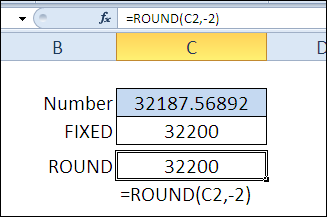
ตัวอย่าง 3: Отображение числа в тысячах долларов
ฟังก์ชัน แก้ไขแล้ว (คงที่) มีตัวเลือกการจัดรูปแบบที่จำกัดและควบคุมเฉพาะจำนวนตำแหน่งทศนิยมและตัวคั่นหลักพัน การใช้ฟังก์ชัน แก้ไขแล้ว (ФИКСИРОВАННЫЙ) Вы можете округлить число до тысяч, но не сможете добавить знак доллара или спрята.
=FIXED(C2,-3)
=ФИКСИРОВАННЫЙ(C2;-3)
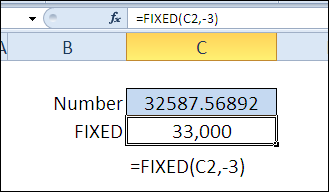
Вместо использования функции วีดีโอ แก้ไขแล้ว (ФИКСИРОВАННЫЙ) Вы можете назначить пользовательский формат ячейке вида «-“. มันจะปล่อยให้เนื้อหาของเซลล์ไม่เปลี่ยนแปลง เพียงเปลี่ยนการแสดงผล
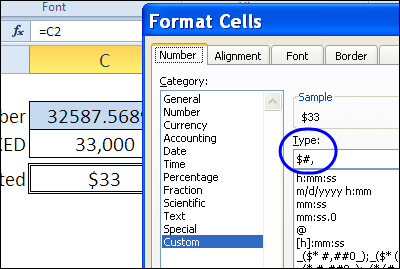
Чтобы получить точно такой же результат в текстовом формате, используйте функцию TEXT (TEXT) ซึ่งจะทำให้คุณสามารถกำหนดรูปแบบตัวเลขได้หลายพันดอลลาร์
=TEXT(C3,"$#,")
=ТЕКСТ(C3;"$# ")
นิพจน์ที่สองใช้ช่องว่างแทนเครื่องหมายจุลภาค ใช้รูปแบบนี้หากคุณใช้ช่องว่างเป็นตัวคั่นหลักพัน